Optionen
Unter [Optionen] können Sie alle Programmeinstellungen vornehmen.
Meine Firma
Geben Sie hier ihre eigenen Stammdaten und optional Ihr Logo ein. Die Daten werden beim Ausdruck der Stundenzettel verwendet.
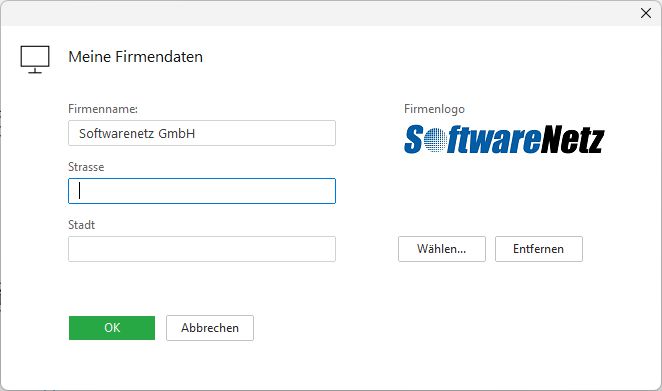
Mitarbeitergruppen
Über Mitarbeitergruppen können Sie Ihre Mitarbeiter in Teams (z.B. Ihre Abteilungen) zu unterteilen. Sie können beliebig viele Gruppen im Programm anlegen.
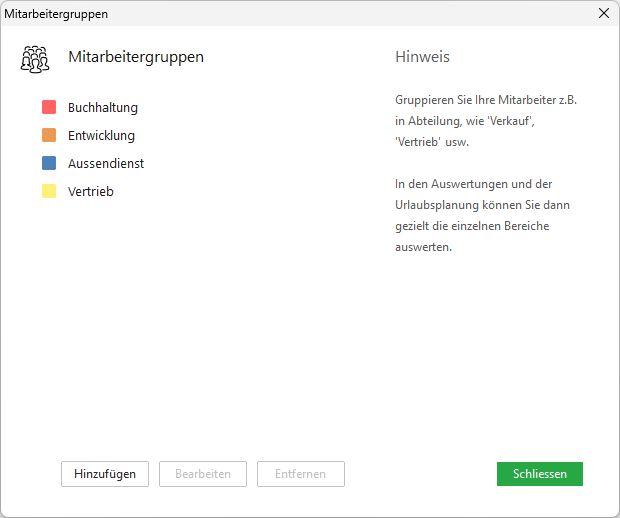
Jeder Mitarbeiter kann auch in mehrere Gruppen einsortiert werden.
Sie können im Programm alle Statistiken und Listen nur für eine bestimmte Gruppe auswerten lassen, z.B. um sicherzustellen, dass nicht alle Mitarbeiter einer komplette Abteilung gleichzeitig Urlaub nehmen.
Zusatzfelder
Es gibt 3 frei definierbare Zusatzfelder, die Sie hier umbenennen können. Sie können dadurch spezielle Informationen, die Ihr Unternehmen je Mitarbeiter zusätzlich benötigt speichern.
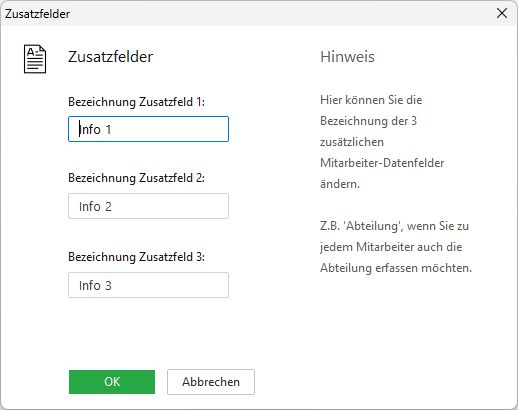
Kennwort
Hier legen Sie das Administrator-Kennwort fest. Das Programm kann nur nach Eingabe dieses Kennworts gestartet werden. ACHTUNG, bitte merken oder notieren Sie sich das Kennwort, da Sie ohne korrekte Kennworteingabe das Programm nicht mehr aufrufen können.
Mitarbeiter mit eigenem PIN können zwar das Programm starten, gelangen aber nur auf Ihren eigenen Mitarbeiter-Bildschirm. Um den Mitarbeiter-Bildschirm zu verlassen, muss aber das Admistrator-Kennwort angegeben werden.
Teamleiter können sich ebenfalls mit Ihrem PIN beim Desktop-Programm abmelden und verfügen über die gleichen Rechte wie ein Administrator, allerdings nur für die Mitarbeiter des Teams.
Teamleiter können KEINE neuen Mitarbeiter anlegen oder bestehende Mitarbeiter löschen. Der Zugriff auf die Programmeinstellungen ist ebenfalls eingeschränkt.
Arbeitstage
In den Grundeinstellungen legen Sie die Arbeitstage Ihrer Firma fest. Die Angaben werden nur als Standardvorgabe für neue Mitarbeiter verwendet. Sie können zusätzlich für jeden Mitarbeiter abweichende Arbeitstage und Sollstunden festlegen.
Unter "Jahresurlaub" geben Sie den Standard-Jahresurlaub in Arbeitstagen an. Dieser Wert wird automatisch bei der Eingabe neuer Mitarbeiter als Jahresurlaub eingetragen.
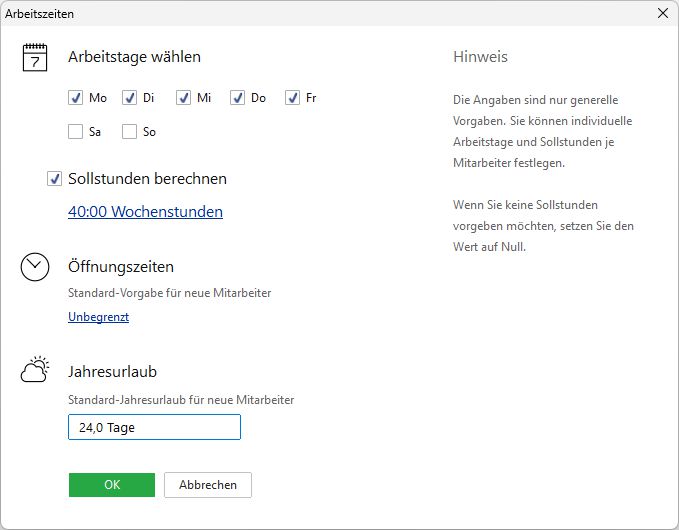
Pausen
Unter [Pausen] können Sie Regeln für Pausenzeiten erstellen.
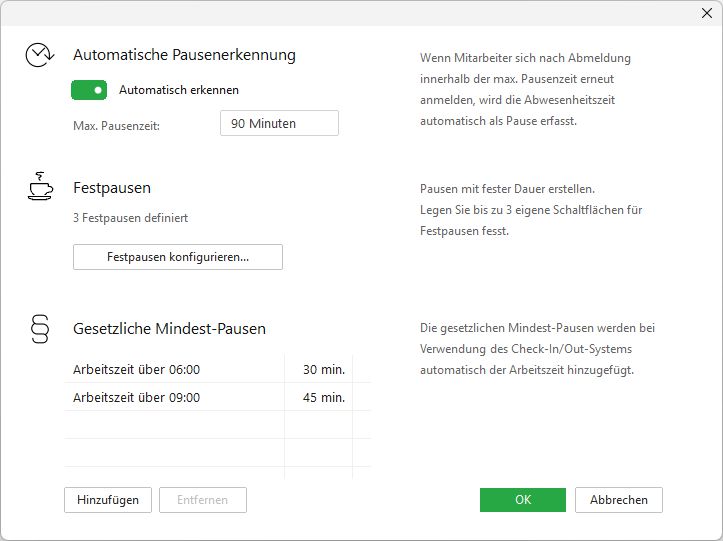
Automatische Pausenerkennung
Wenn die automatische Pausenerkennung aktiviert ist, können sich Ihre Mitarbeiter bei Begin der Pause einfach abmelden, z.B. mit Chip am Terminal oder in der App.
Sobald der Mitarbeiter sich nach seiner Pause wieder anmeldet, erkennt das System automatisch, dass es sich um eine Pause und nicht um eine Abmeldung handelt und trägt die Abwesendheitszeit als Pause ein.
Festpausen
Sie können bis zu 3 Festpausen im Programm festlegen.
Eine Festpause ist eine Pause mit einer vorab festgelegten Pausenzeit. z.B. '5 min. Raucherpause'.
Der Mitarbeiter wird nach Ablauf der Zeit automatisch wieder zur Arbeit angemeldet und muss sich daher nicht selbstständig wieder anmelden.
Gesetzliche Mindestpausen
Anhand der festgelegten Regeln werden vom Programm beim Check-In/Out Ihrer Mitarbeiter automatisch Pausenzeiten eingefügt.
Sie können z.B. festlegen, dass bei einer Arbeitszeit ab 6 Stunden automatisch 30 Minuten Pause eingetragen werden sollen und über 9 Stunden eine Pausenzeit von 60 Minuten.
Feiertage & Betriebsferien
Wählen Sie hier Ihr Land (und ggf. Ihre Region), das für die Feiertagsberechnung verwendet werden soll. Die Feiertage werden zur Berechnung der Urlaubs- und Fehltage, sowie für die Sollstundenberechnung verwendet.
Unter 'Betriebsferien' können Sie zusätzlich Tage angeben, an denen Ihre Firma geschlossen ist. Betriebsferien werden vom Programm genauso wie Feiertage behandelt, daher bei Urlauben NICHT als Arbeitstag gezählt.
Kartenleser
Hier richten Sie Ihr RFID-Lesegerät ein.
Dieser PC
Hier können Sie einen Computer als Check-In Terminal einrichten und den Standort des PCs festlegen.
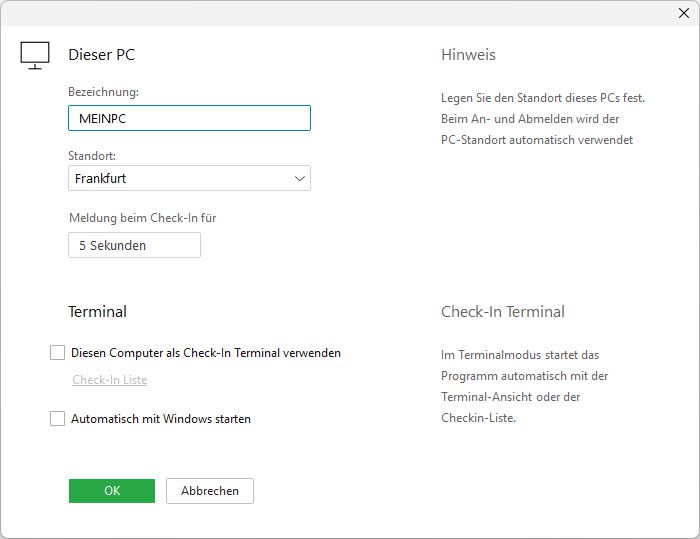
Aktivieren Sie dafür die Option 'Als Check-In Terminal verwenden' - Die Zeiterfassung öffnet dann beim Start sofort den Check-In Bildschirm
Zusätzlich können Sie die Zeiterfassung automatisch beim Start von Windows ausgeführen lassen.
Unter 'Ansicht' legen Sie fest, ob Sie die Check-In Liste oder die Terminal-Ansicht verwenden möchten.
Wenn ein Administrator-Kennwort vergeben wurde, können Sie den Check-In Bildschirm nur mit Eingabe des Kennworts verlassen.
Standorte
Unter 'Standorte' können Sie Ihre Firmenstandorte verwalten.
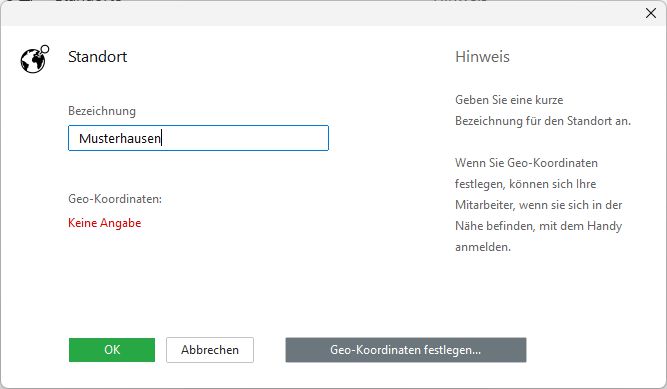
Sie können beliebig viele Standorte erfassen, z.B. 'Büro', 'Lager' oder aktuelle Projektorte (z.B. Baustellen)
Standorte können mit und ohne Geo-Koordinaten erfasst werden.
Optional könnenn Sie Standorten Geo-Koordinaten über Google-Maps zuordnen.
Sie können je Mitarbeiter festlegen, dass eine Anmeldung mit dem Smartphone nur an einem der Standorte möglich ist. Der Standort wird beim An- und Abmelden automatisch erfasst und geprüft.
Autovervollständigen
Bei der Eingabe von Arbeitszeiten, Urlauben etc. vervollständigt die Zeiterfassung automatisch Ihre Eingaben anhand von früheren Eingaben.
Um den Speicher der früheren Eingaben zurückzusetzen, klicken Sie auf diese Option und bestätigen Sie mit [OK]. Alle früheren Notizen werden dann nicht mehr zum Vervollständigen verwendet.
Maximal und Runden
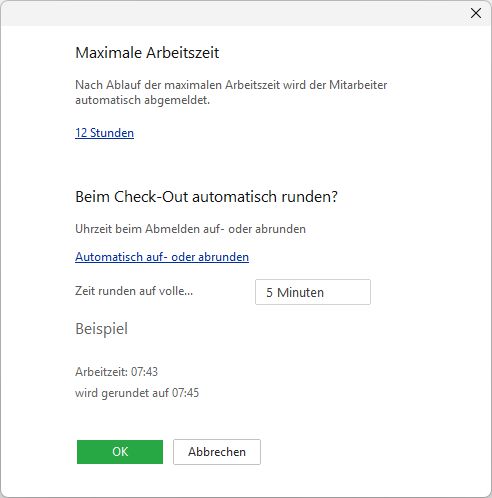
Maximale Arbeitszeit
Legen Sie hier die maximal zulässige durchgängige Arbeitszeit fest. Wird diese Zeit überschritten, wird der Mitarbeiter automatisch vóm System abgemeldet.
Runden
Unter 'Runden' können Sie die automatisch Rundung von Arbeitszeiten, z.B. auf volle 5 Minuten wählen. Je nach Auswahl wird die Arbeitszeit beim Check-Out dann auf-, ab- oder kaufmännisch gerundet. z.B. statt '7:58' wird '8:00' als Arbeitszeit eingetragen.
Daten sichern und wiederherstellen
Nehmen Sie regelmässig eine Datensicherung auf einen externen Datenträger vor. Nur so können Sie im Notfall (z.B. Computerdefekt) Ihre Daten aus einer Sicherung wiederherstellen.
Wählen Sie dafür die Funktion 'Daten sichern' und anschliessend den Ordner unter dem die Sicherungsdatei gespeichert werden soll.
Um Daten aus einer Sicherung wiederherzustellen, wählen Sie 'Wiederherstellen' und dann die gewünschte Sicherungsdatei. Ihre Daten werden dann aus der Sicherung wiederhergestellt. Achtung, alle im Programm enthaltenen Daten werden dabei unwiderruflich überschrieben!
Daten übernehmen
Nur notwendig, wenn Sie schon mit der Zeiterfassung Version 2 gearbeitet haben und Ihre Daten nicht automatisch übertragen wurden. Hier können Sie Ihre Daten manuell aus der Version 2 in die Version 365 übertragen.
Sprache
Hier können Sie die vom Programm verwendete Sprache und das Datumsformat ändern
Währung & Format
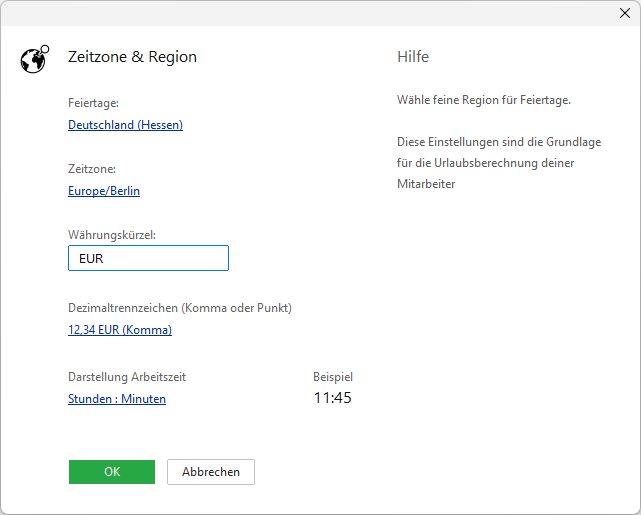
Feiertage
Wählen Sie die Region, der für Sie gültigen Feiertage. Falls einige Feiertage in Ihrer Firma als Arbeitstage geführt werden sollen, können Sie diese Feiertage aus der Liste entfernen.
Zeitzone
Wählen Sie die Zeitzone Ihrer Zentrale, alle Arbeitszeiten werden, unabhängig von der Zeitzone des Mitarbeiters, in der Zeit Ihrer Zeitzone dargestellt.
Währung
Legen Sie hier Ihre eigene Währung fest.
Dezimaltrennzeichen
Wählen Sie das Trennzeichen für Nachkommastellen (Komma oder Punkt)
Darstellung Arbeitszeit
Wählen Sie das gewünsche Stundenformat, Dezimal (8,5) oder Stunden:Minuten (8:30)
Drucken und Export
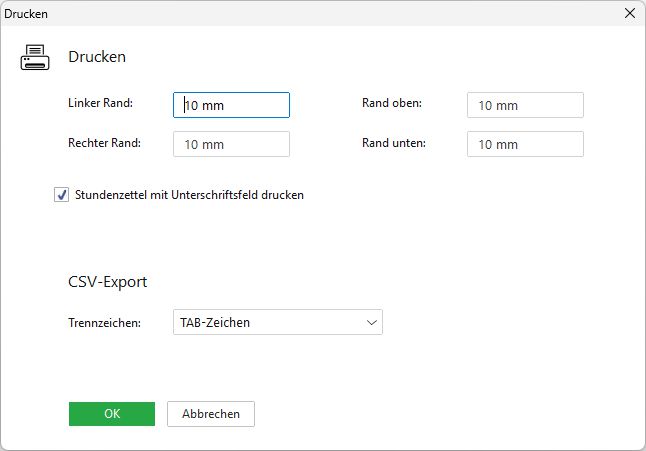
Druckoptionen
Legen Sie die Seitenränder für Ihre Ausdrucke (Listendruck, Stundenzettel...) fest
Wählen Sie, ob beim Stundenzettel ein Unterschriftsfeld gedruckt werden soll.
CSV-Trennzeichen
Wählen Sie hier, ob TAB oder Semikolon als Trennzeichen der Felder in den CSV- oder Textdateien, die vom Programm gespeichert werden, verwendet werden soll.